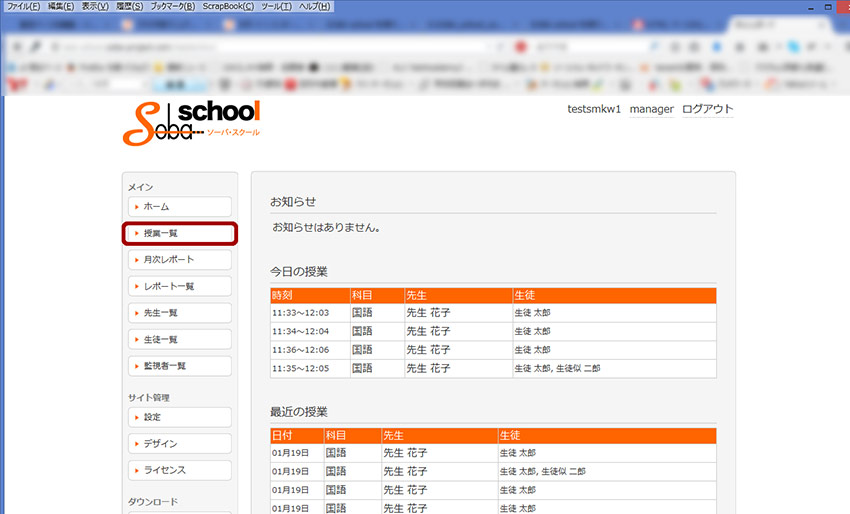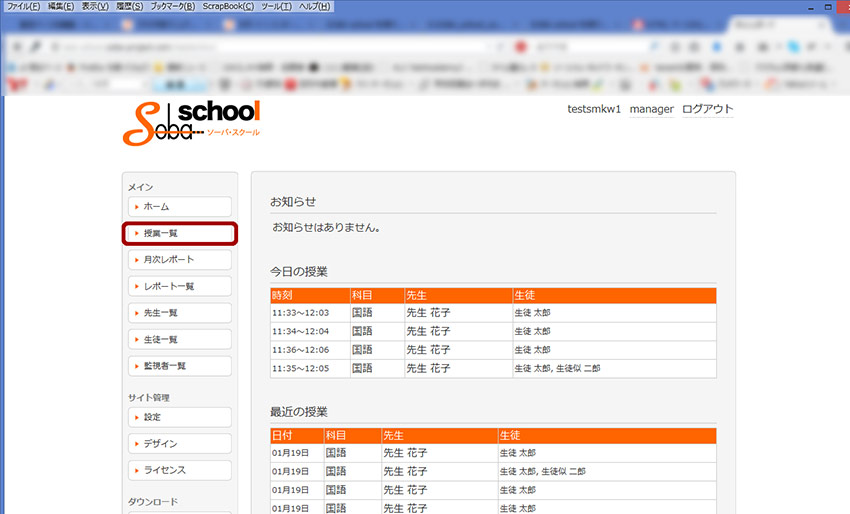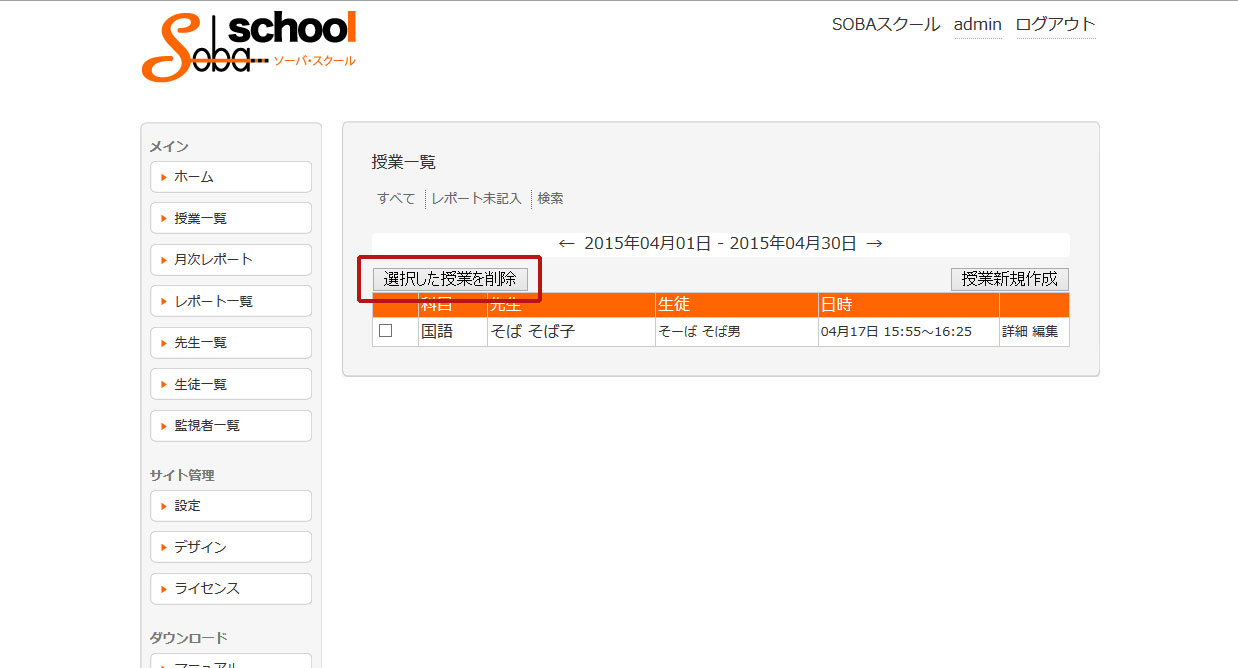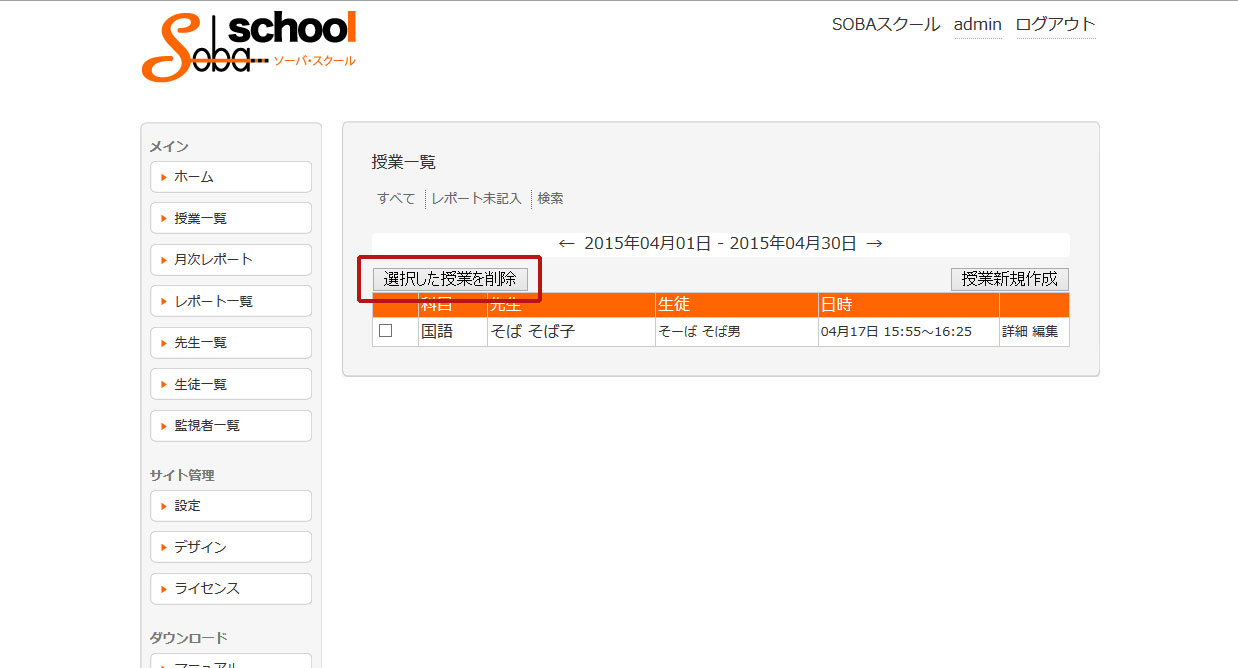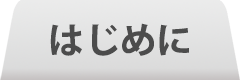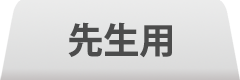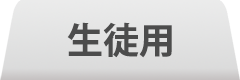ブラウザ版マニュアル 管理者用
はじめに
管理者は主に、
- 先生/生徒のユーザーアカウントの作成・削除
- および授業コマの作成・削除
たとえば、学習塾では、管理者が、生徒からの要望(例:毎週火曜日の午後7時から算数の授業を受けたい)と先生のスケジュールを刷りあわせて、生徒と先生のマッチングを行って授業コマを作成します。
SOBAスクールにログインする
- http://school.soba-education.com/にアクセスします。
- 支給されたグループ名を入力し、ログインページに移動をクリックします。
- 管理者用のアカウントIDとパスワードを入力し、ログインをクリックします。
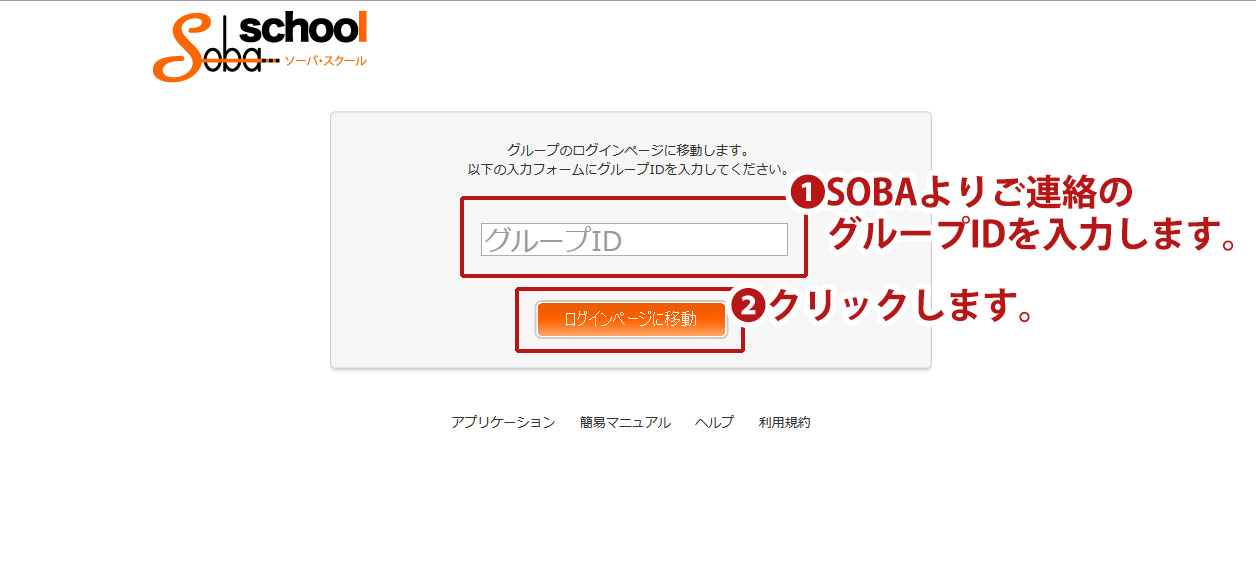
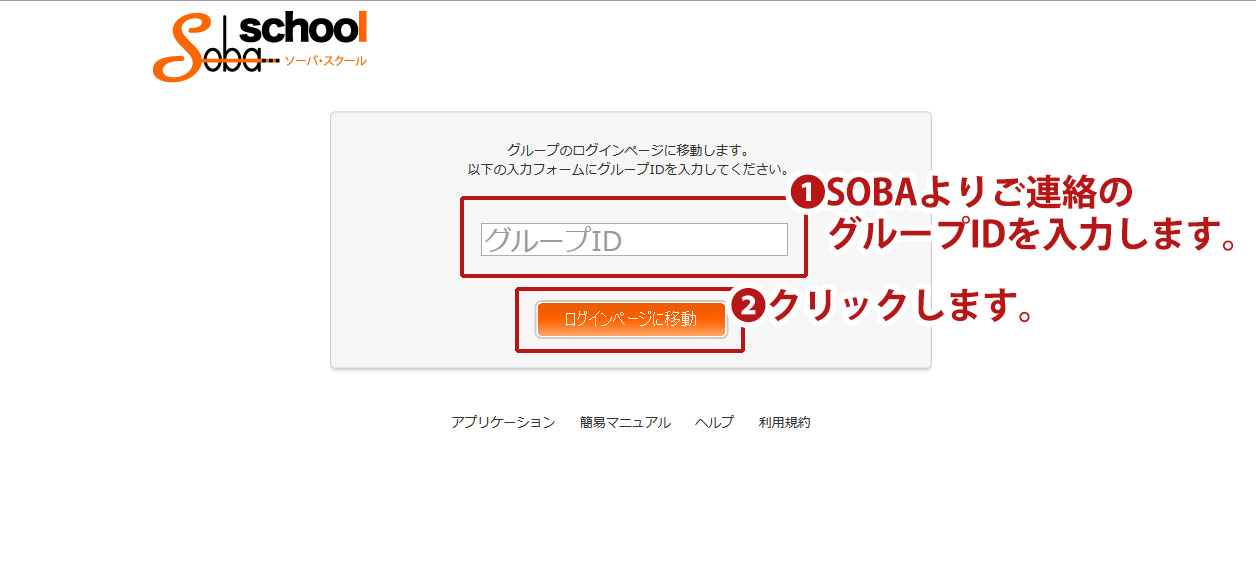
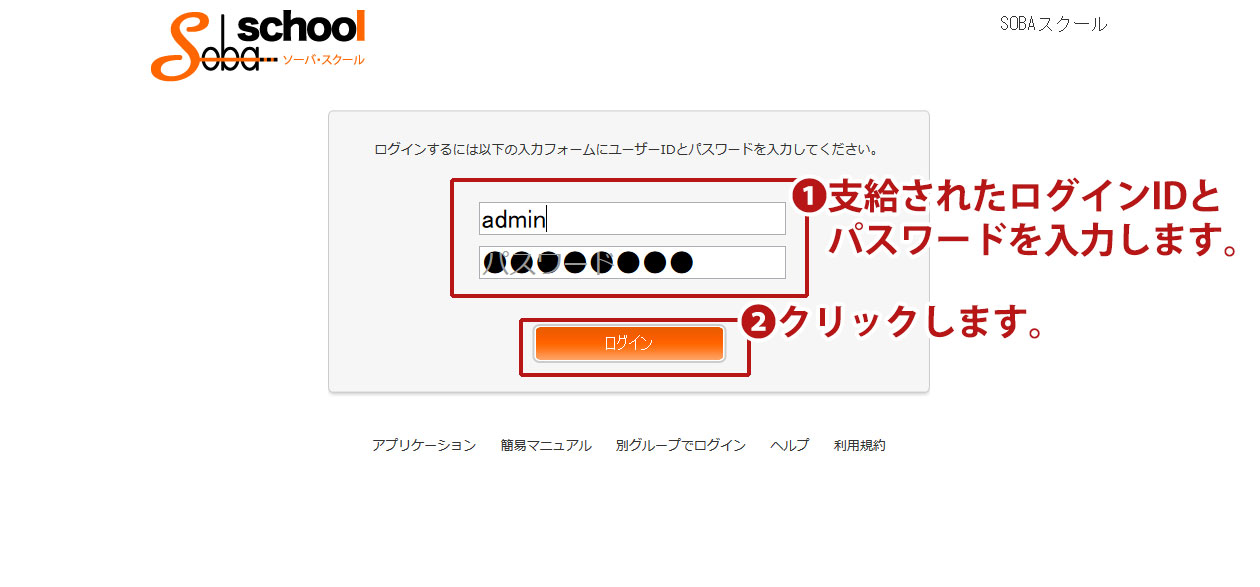
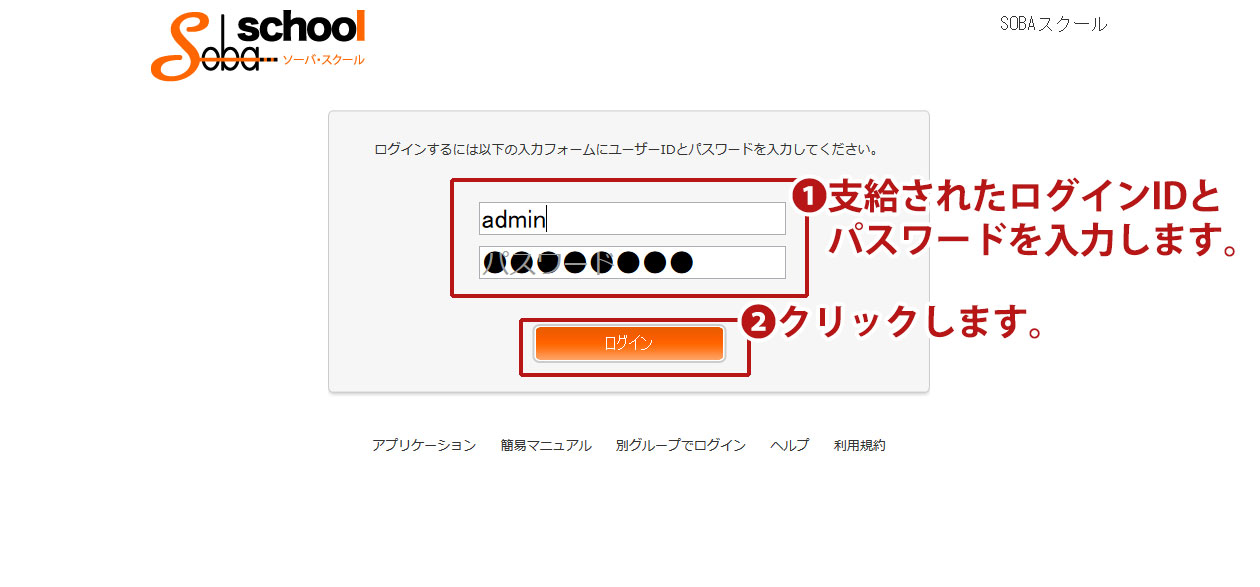
ユーザーを管理する
ユーザーを作成する
- 作成したいユーザーの種類をクリックします(先生であれば先生一覧)。
- アカウントを作成をクリックします。
(1)氏名
作成ユーザーの氏名を入力してください。
- (2)ユーザーID
- 半角英数小文字(記号は不可)で入力してください。
- (3)パスワード
6字以上の半角英数小文字(記号は不可)で入力してください。
- (4)メールアドレス
作成ユーザーのメールアドレスを入力します。不明な場合は、管理者のメールアドレスなどを入力してください。複数ユーザーに同一のメールアドレスを指定頂いても構いません。
- 作成ユーザーの情報を入力後、作成をクリックします。
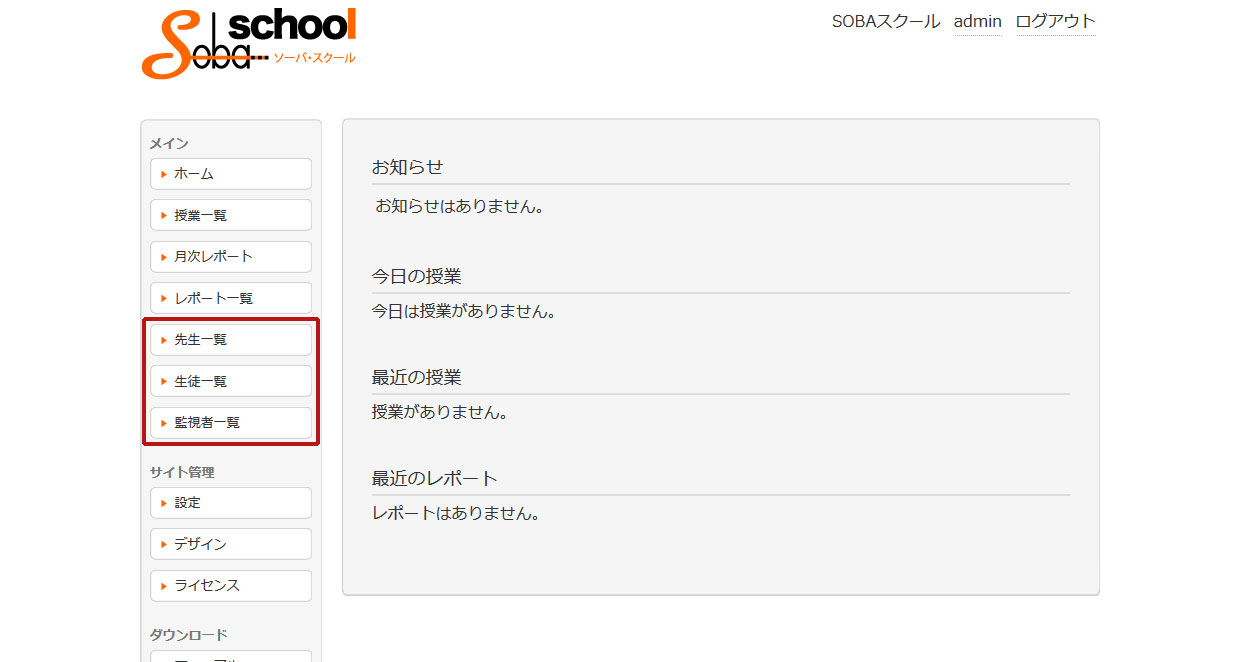
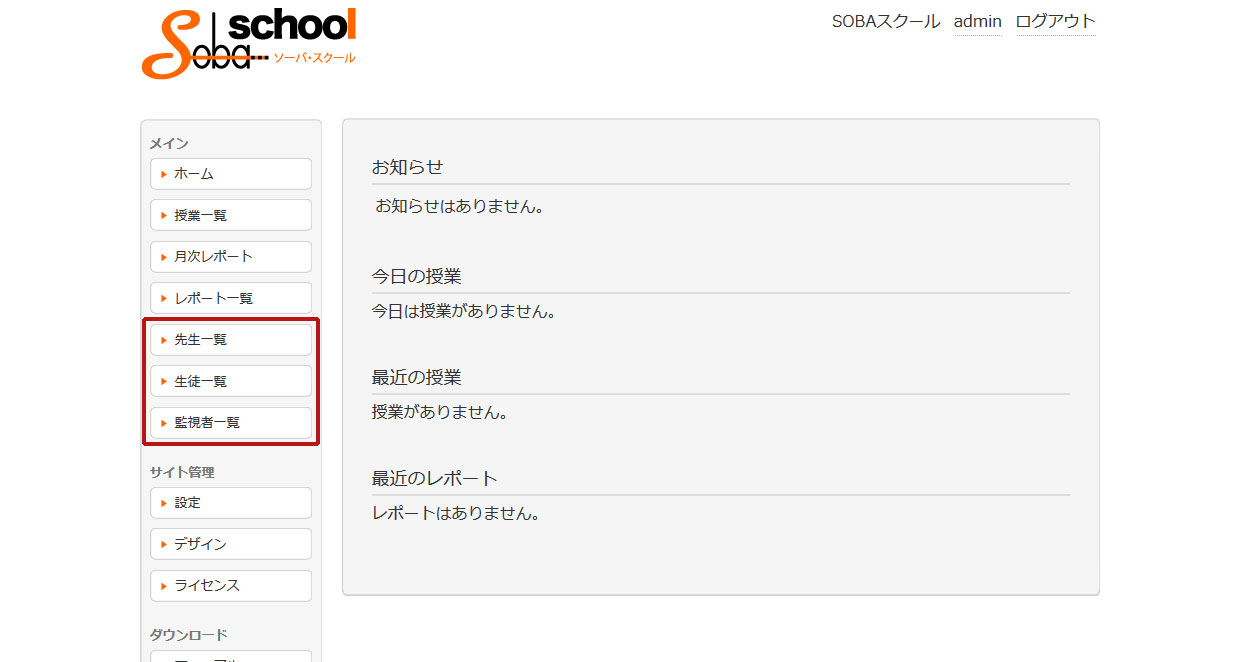
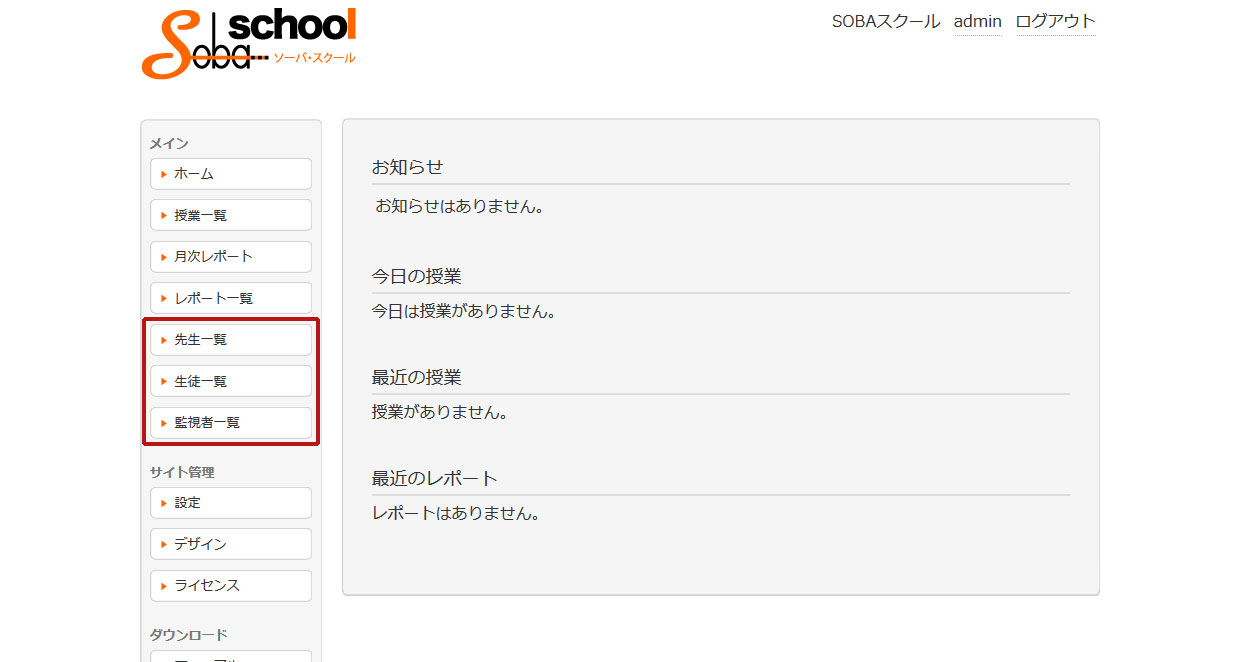
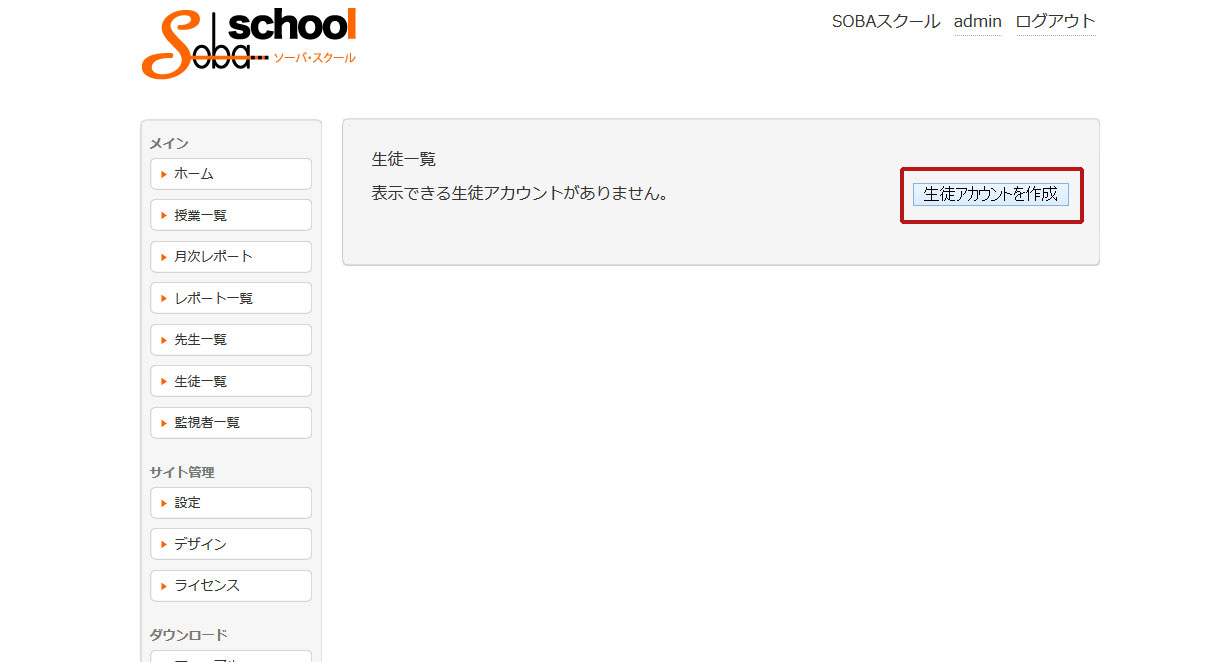
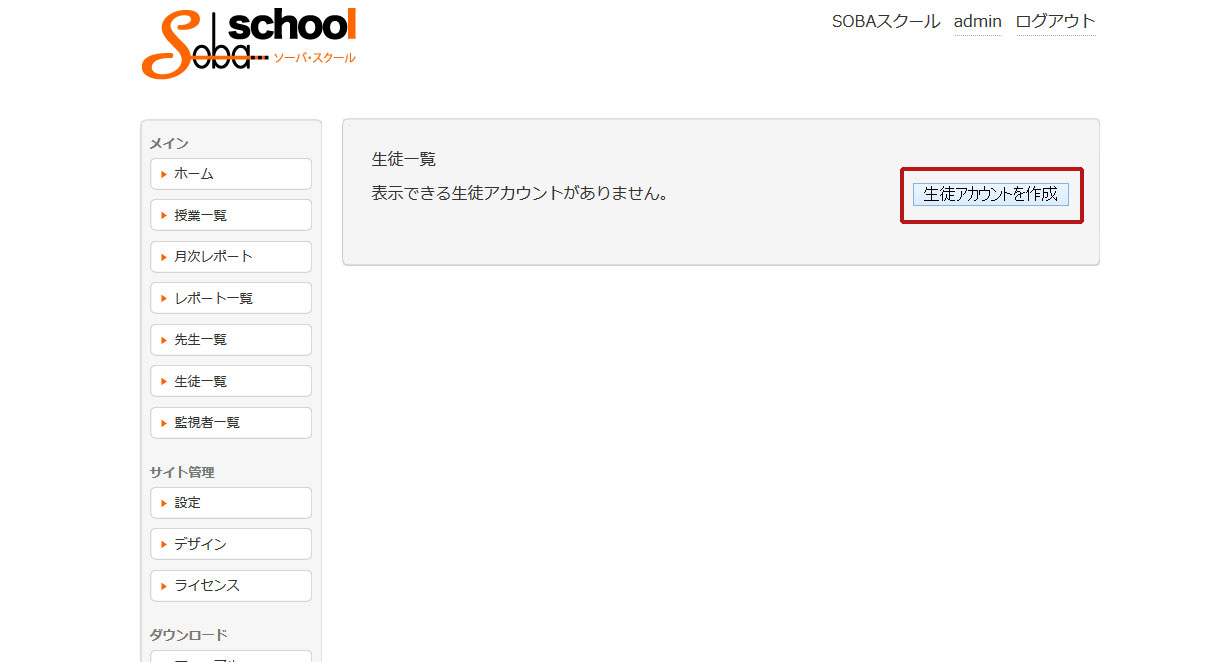
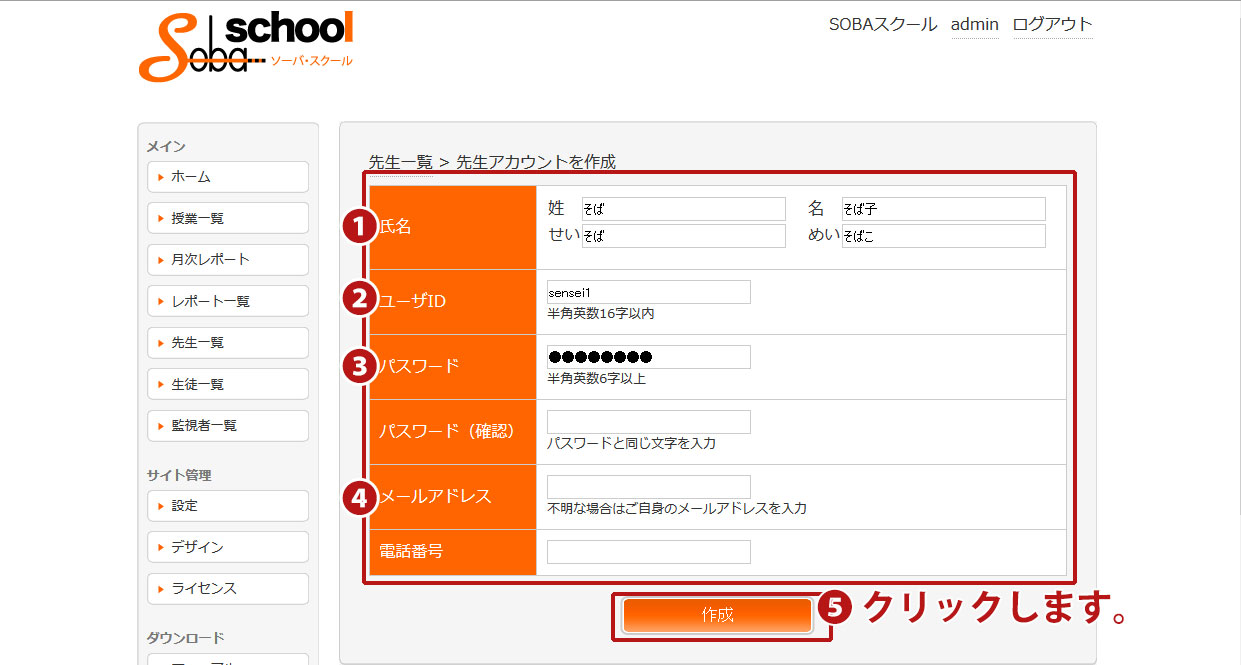
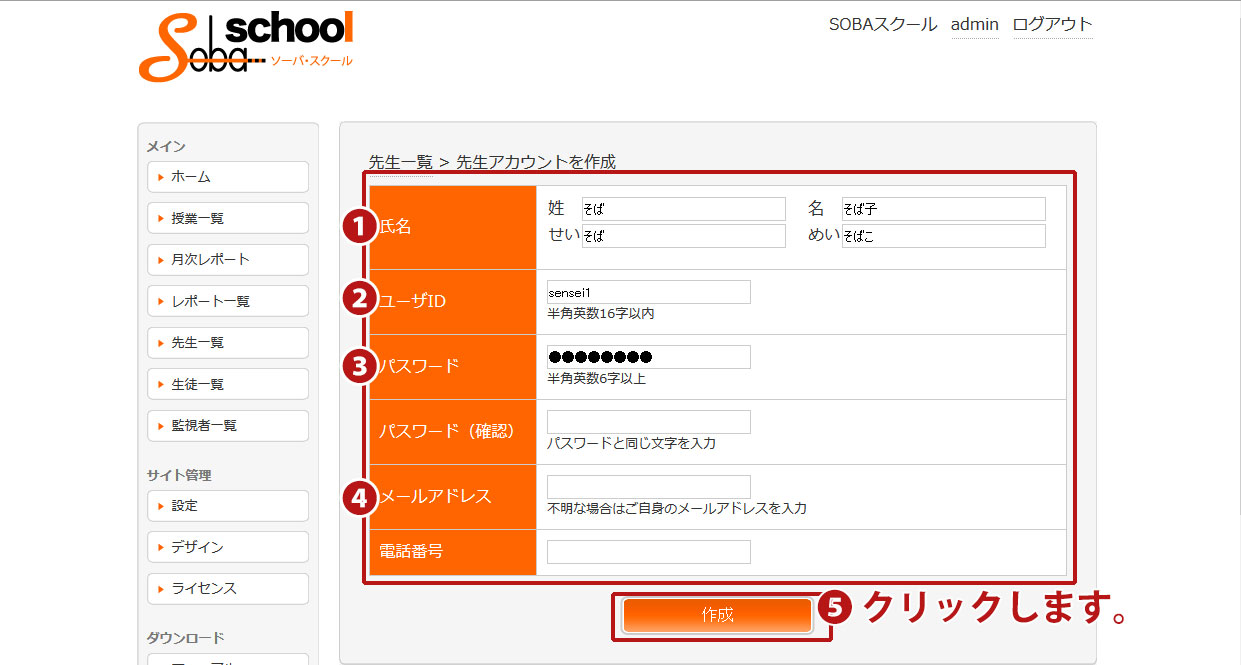
ユーザーを削除する
- 削除したいユーザーの種類をクリックします(先生であれば先生一覧)。
- 削除したいユーザーの左の□にチェックし、選択した先生(生徒/監視者)を削除をクリックします。
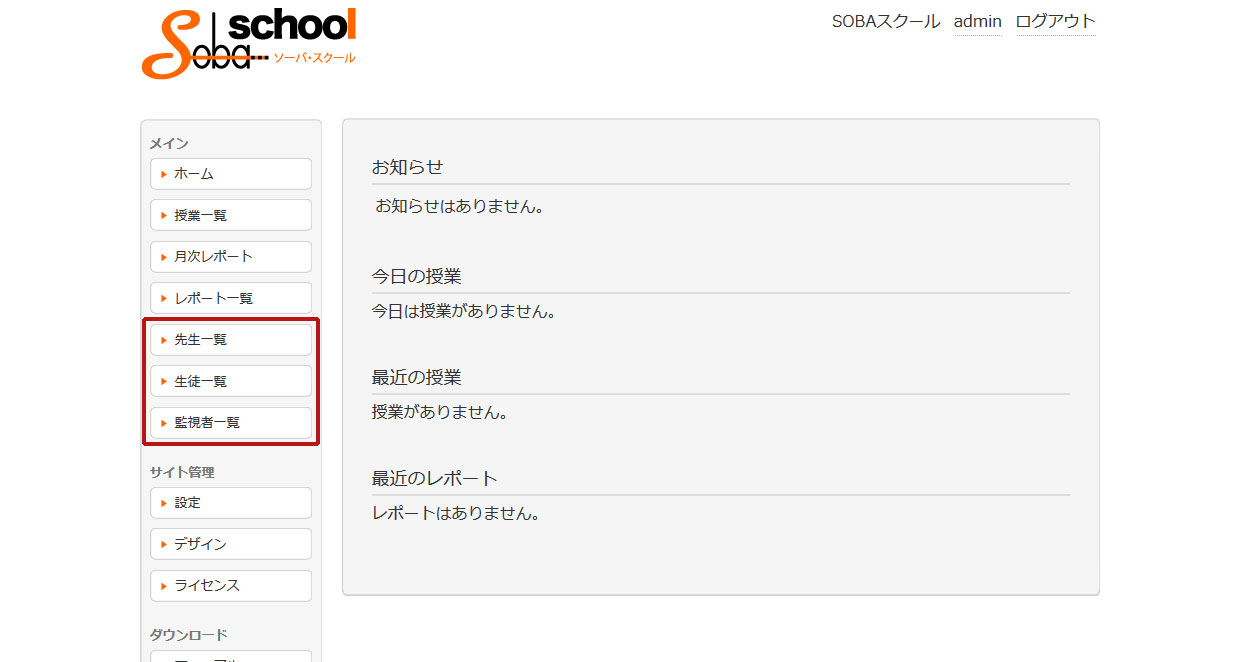
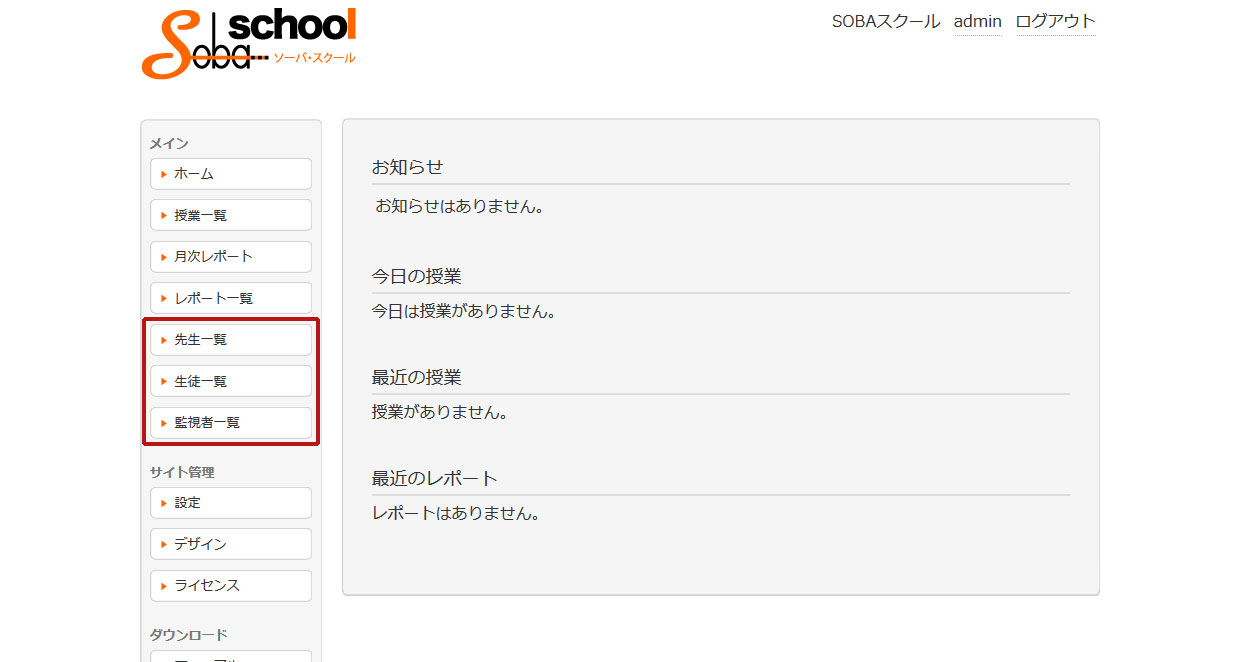
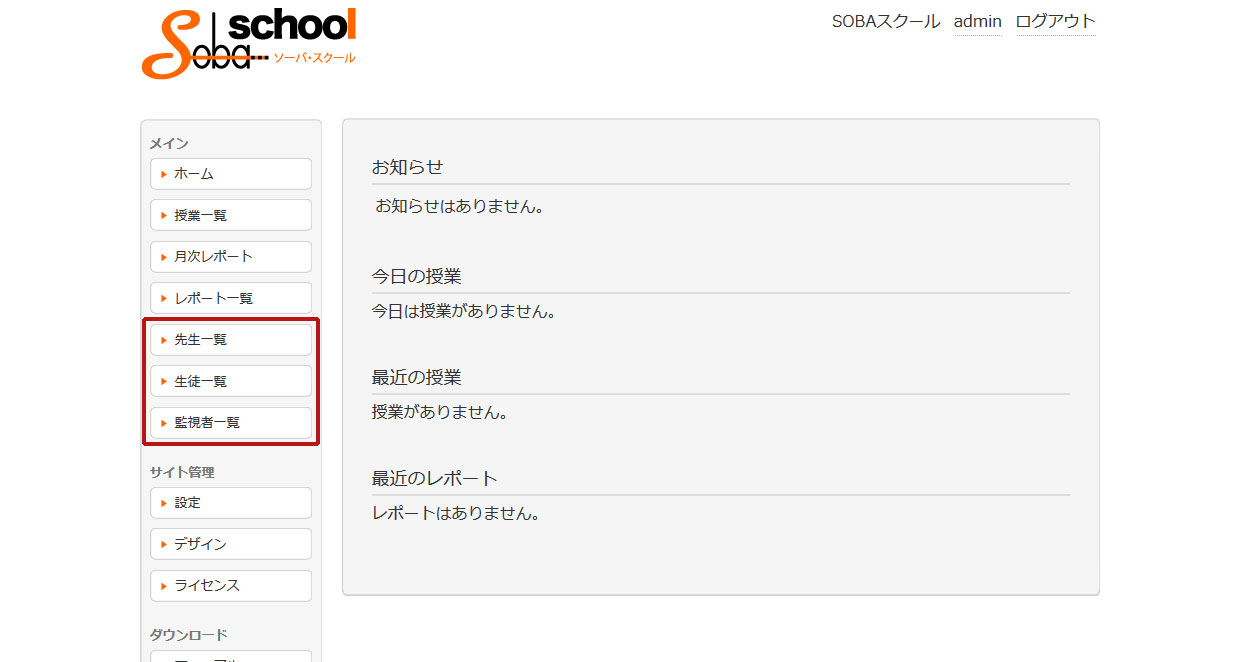
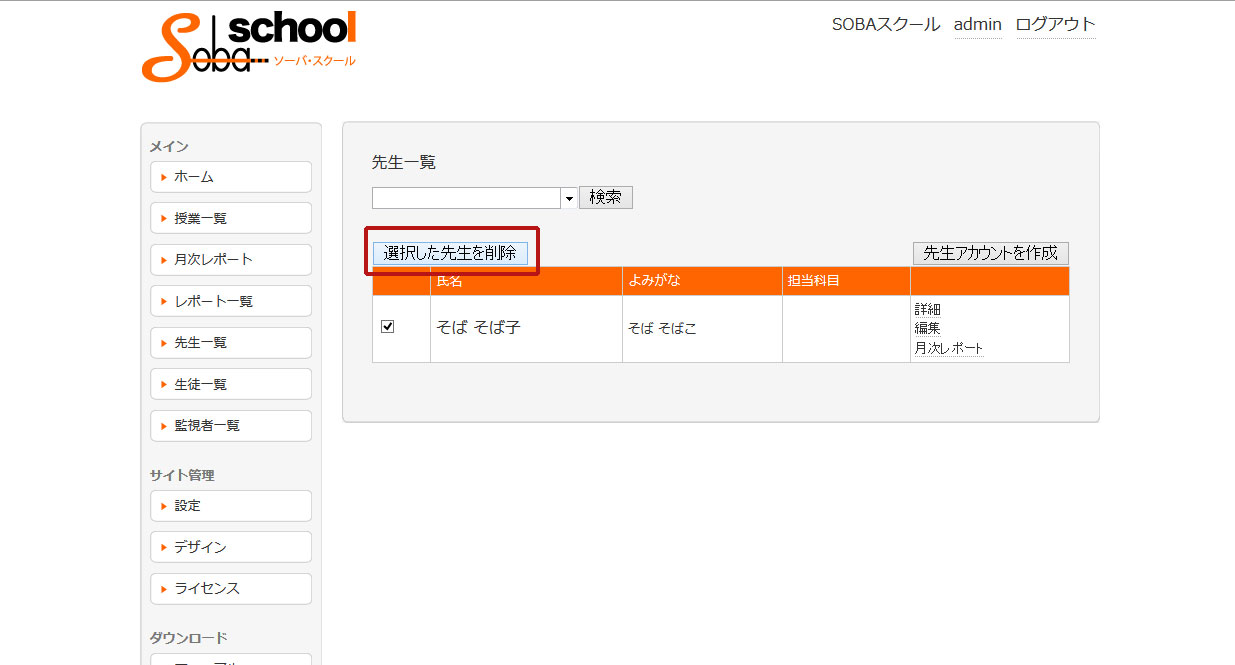
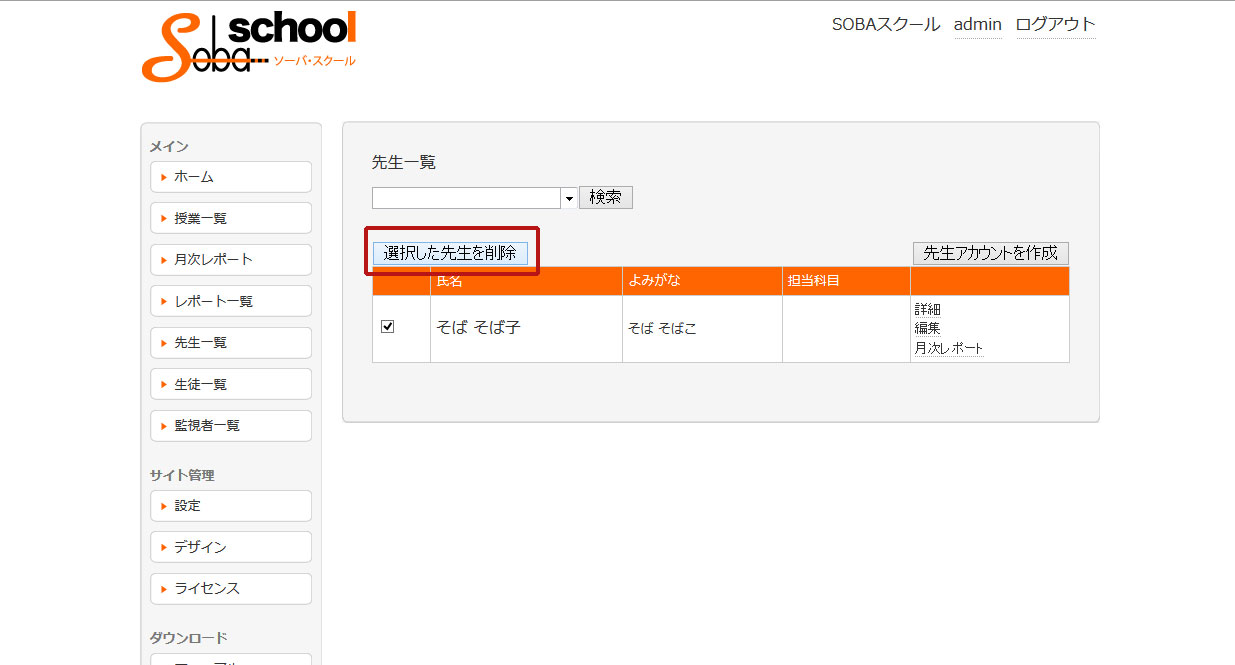
授業を管理する
授業を作成する
- ログインし、授業一覧をクリックします。
- 授業一覧が表示されます。授業の新規作成をクリックします。
- 授業の新規作成画面が表示されます。必要な項目を入力します。
- (1)科目
- プルダウンから選択します。適正な科目がない場合、新規科目をクリックし、科目を作成できます。
- (2)先生
- 授業を担当する先生を選択します。適正な先生が選択できない場合、先生アカウントを作成します。
- (3)生徒
- 授業を受講する生徒を選択します。適正な生徒がリストに表示されていない場合、生徒アカウントを作成します。
- (4)授業日時
- 授業日時を選択します。
- (5)授業時間
- 授業時間を選択します。
- (6)起動タイプ
ブラウザで起動を選択します。
- 作成をクリックし、授業の作成を完了します。
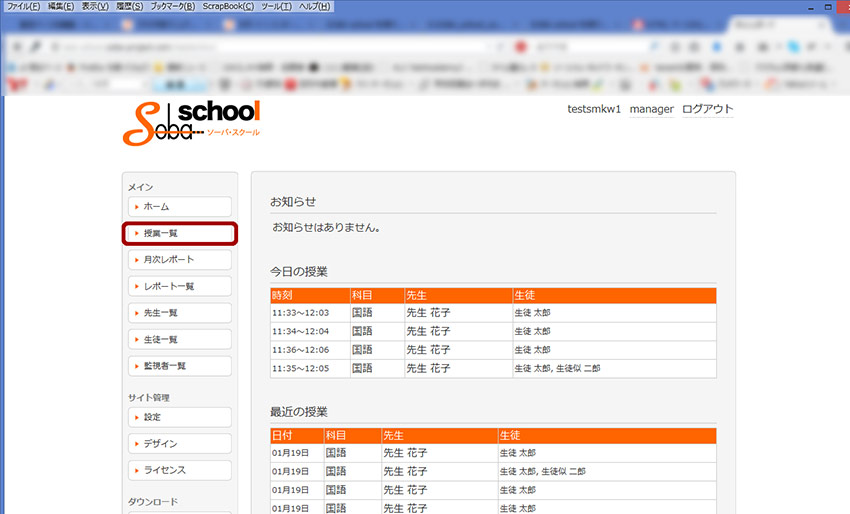
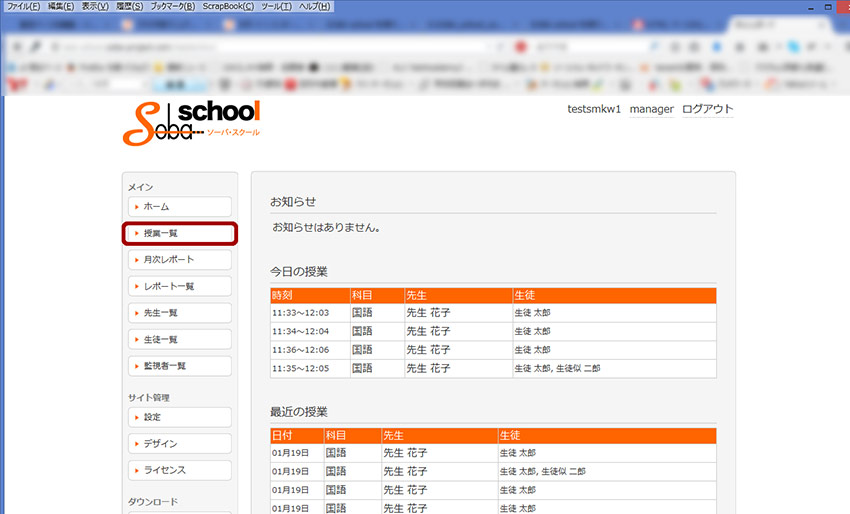
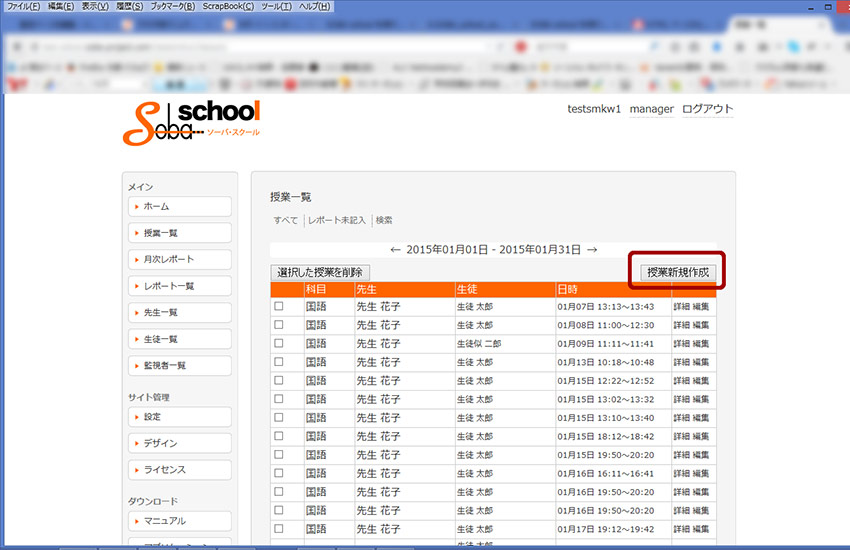
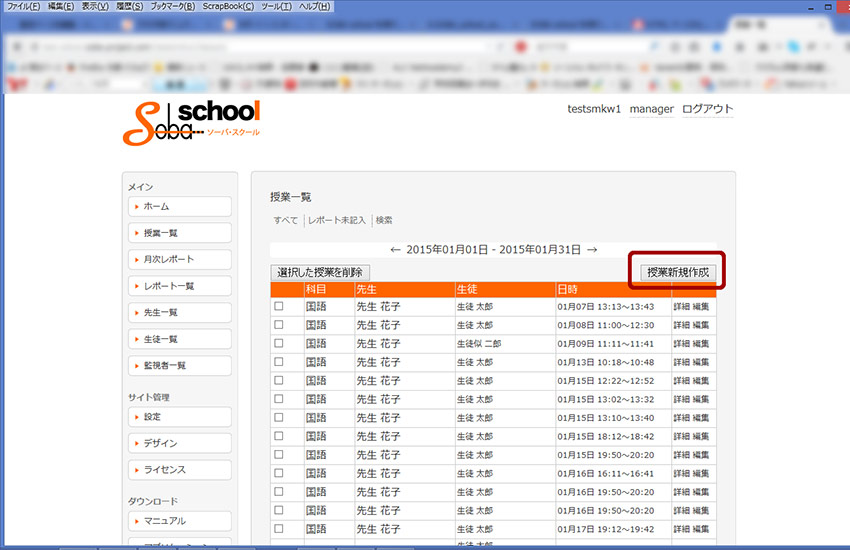
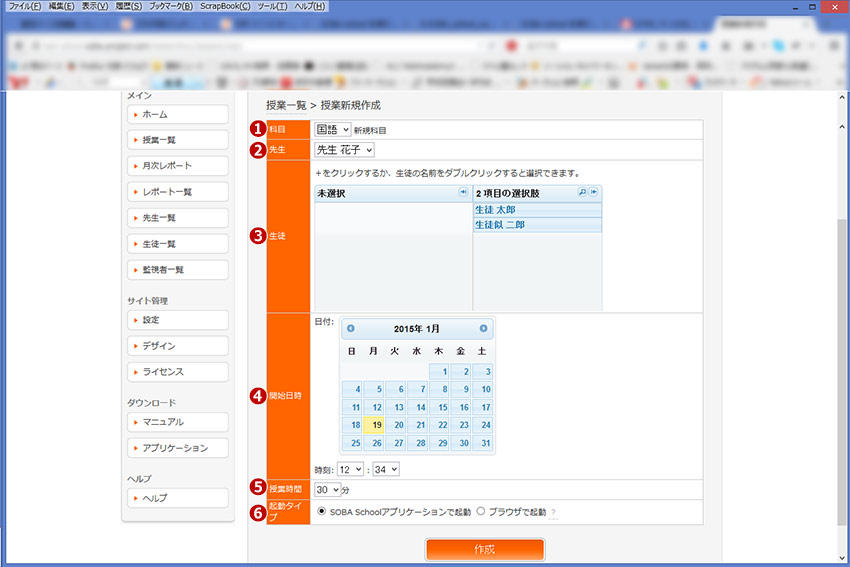
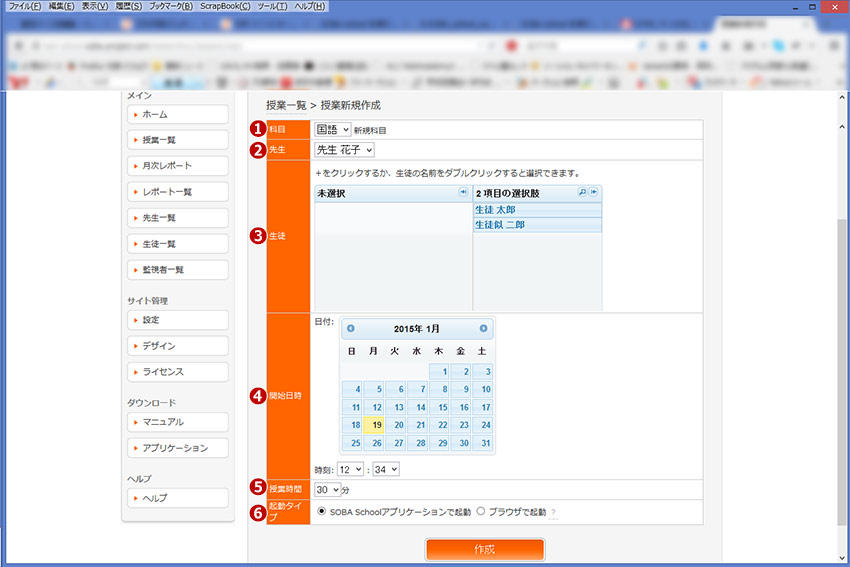
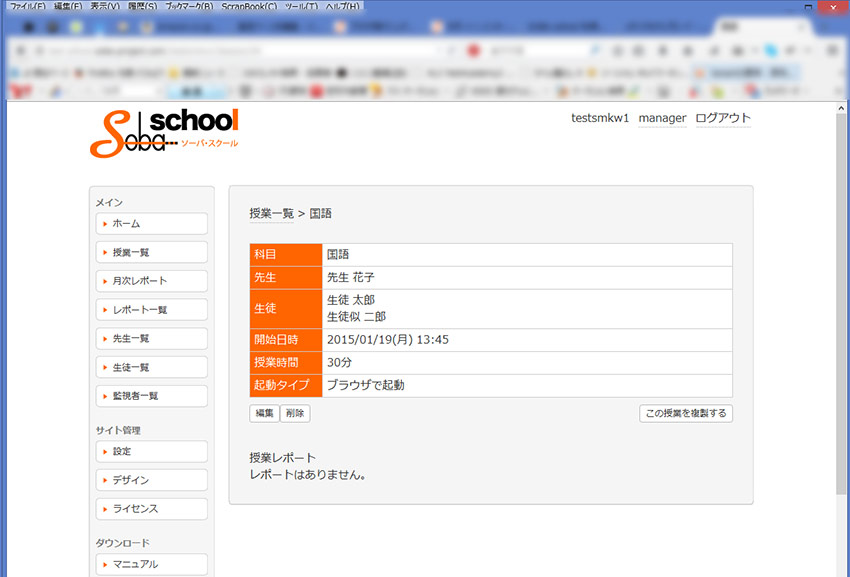
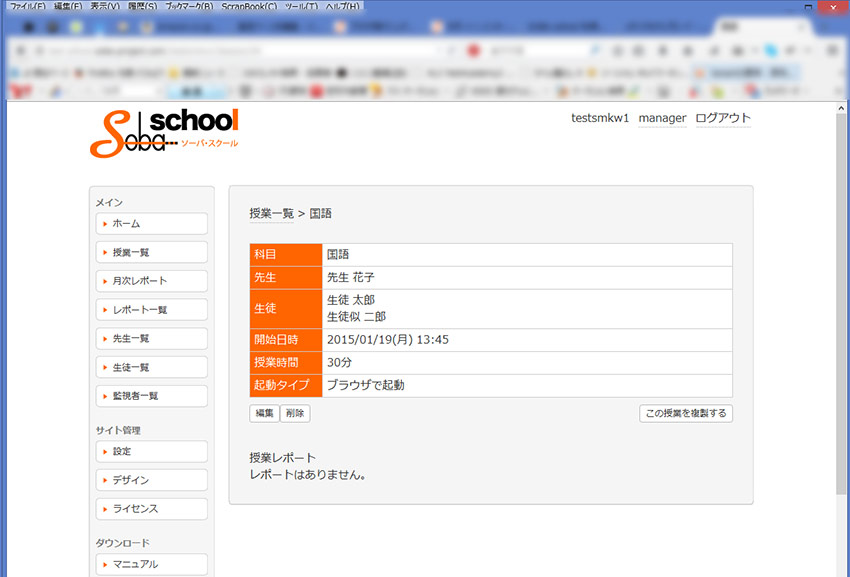
授業を削除する
- 授業一覧をクリックします。
- 削除したい授業の左の□にチェックし、選択した授業を削除をクリックします。